鼠标连接了电脑为什么用不起 鼠标无法移动解决方法
当我们连接鼠标到电脑上时,希望它可以帮助我们更方便地操作电脑,但有时候却发现鼠标无法移动,这让我们感到困惑和焦虑,究竟是什么原因导致了这个问题呢?不用担心下面我们将为您介绍一些解决方法,帮助您解决鼠标无法移动的困扰。
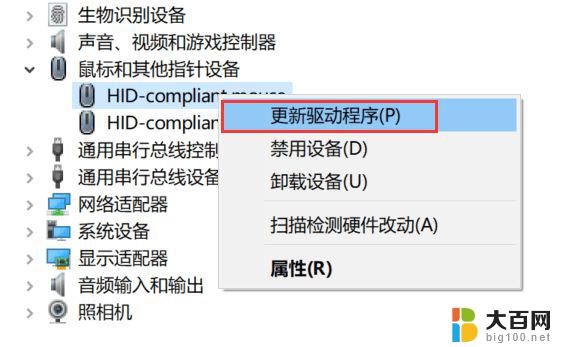
鼠标没反应是怎么回事?
鼠标接口一般分为USB或者PS/2两种接口,其中PS/2是台式电脑最常用的鼠标接口,而USB接口鼠标即可用户台式机也可以用于笔记本。遇到,鼠标没有反应先不要着急。最先要做的是检查鼠标与电脑是否正常连接,可以重插一下,然后重启电脑,看看鼠标是否正常,如果鼠标可以正常使用了,则说明此前可能是接触不良或者没有插好导致的。
如果鼠标依旧没有反应,则可以检查以下几个方面。
1、检查鼠标底部的指示灯是否发光,如果不会发光,则代表鼠标没有插好或者鼠标坏了,另外也可能是电脑的鼠标接口有问题。
对于这种情况,大家首先可以检查下鼠标插正确,检查无误后,依旧不亮,基本可以断定鼠标坏了或者电脑接口有问题。对于到底是鼠标故障还是电脑接口故障,大家可以借个能用的鼠标连接试试。或者将鼠标插在一台接口正常的电脑上,看看是否正常,通过排除法,可以很清楚盘端到底是鼠标还是电脑接口问题。
如果判断出是鼠标问题,则一般更换鼠标即可。如果是接口问题,台式机可以买个USB鼠标,接USB接口使用,当然也可以购买一个PS/2-USB转换接口都可以。如果是笔记本USB接口问题,则需要拿去维修或者直接不用鼠标,借助笔记本的触控板操作即可。
2、鼠标指示灯亮,但鼠标没有反应
对于这种情况,则鼠标与电脑连接正常,如果没有反正无法使用的话,可以进入电脑设备管理器,检查一下鼠标的驱动是否正常。
没有鼠标如何打开任务管理器呢?方法很简单,使用组合快捷键【Win + R】打开运行对话框,然后键键入命令:devmgmt.msc 完成后,按回车键确定。
3、打开任务管理器之后,使用Tab键切换到下面的硬件选项。然后使用键盘上的向下箭头,移动到“鼠标和其他指针设备”按回车键展开,看看驱动是否正常,如果驱动中带有感叹号,则说明鼠标驱动有问题,需要安装驱动解决。
安装鼠标驱动一般比较简单,大家只要在电脑中下载安装一个驱动精灵或者驱动人生等工具,就可以在线检测安装有故障硬件驱动。
如果检查驱动并没有什么问题,也可能是鼠标故障,最好的方式还是插在别的电脑上去试试或者拿其他鼠标插自己电脑上试试是不是有用。
鼠标有时有反应的话,证明驱动安装正确。有光,代表插法正确。换鼠标了,代表鼠标无异常。剩下来,只有是电脑的问题了。
以上就是鼠标连接了电脑为什么用不起的全部内容,如果有遇到这种情况,那么你就可以根据小编的操作来进行解决,非常的简单快速,一步到位。
鼠标连接了电脑为什么用不起 鼠标无法移动解决方法相关教程
- 为什么鼠标用不了 电脑鼠标连接不上怎么办
- 电脑开机后鼠标不动怎么办 鼠标不动的解决方法
- delog无线鼠标怎么连接电脑 戴尔无线鼠标连接方法
- 苹果电脑怎样连接无线鼠标 苹果鼠标连接电脑的方法
- 电脑连不上蓝牙鼠标咋办 蓝牙鼠标无法连接怎么办
- win 10的鼠标为啥出不来了 电脑鼠标连接不上怎么办
- 电脑鼠标移动卡顿怎么办 电脑鼠标卡顿怎么解决
- 鼠标总是断开连接 鼠标频繁断开又重连的解决方法
- 惠普怎么连接无线鼠标 惠普无线鼠标连接方法
- 无线鼠标连点怎么办 鼠标连点原因分析与解决方法
- winds自动更新关闭 笔记本电脑关闭自动更新方法
- 怎样把windows更新关闭 笔记本电脑如何关闭自动更新
- windows怎么把软件删干净 如何在笔记本上彻底删除软件
- 苹果笔记本windows系统怎么看配置 怎么查看笔记本的配置信息
- windows系统卡死 笔记本卡顿怎么办
- window键盘关机 笔记本怎么用快捷键直接关机
电脑教程推荐